
wordpress プラグインのお気に入りは、訪問者または登録ユーザーが Web サイト上のお気に入りの記事を収集し、個人のコレクション一覧ページに表示できるようにする、シンプルで使いやすい wordpress 記事収集プラグインです。では、記事、ページ、メディア、カスタム投稿タイプなど、あらゆるタイプの記事をサポートしています。さらに、Favorites プラグインは、WordPress マルチサイト モードのデータ呼び出しもサポートしており、二次開発を容易にするために多くの機能とインターフェイスを予約しています。

プラグインのインストール:
#1. Web サイトの背景でキーワード「お気に入り」を検索します - プラグイン- プラグインをインストールします。オンラインでインストールします (または、WP 公式 Web サイトにアクセスしてダウンロードしてインストールします)
2. インストールが成功したら、[プラグイン] - [インストールされたプラグイン] でプラグインを有効にします。 in は、以下に示すように、記事コンテンツの最後にお気に入りボタンを自動的に挿入します: (デフォルトのボタンは醜いので、自分で美しくすることができます)
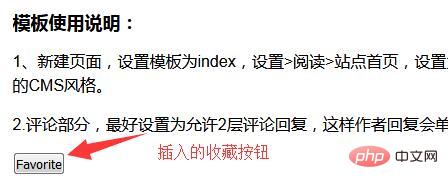
プラグイン設定:
1. プラグインを有効にした後、プラグインの設定を変更し、背景設定のお気に入りに入ります。
2. 一般は一般的な設定です。設定手順については、下の図を参照してください:
3. ユーザーはお気に入りのユーザー設定です:
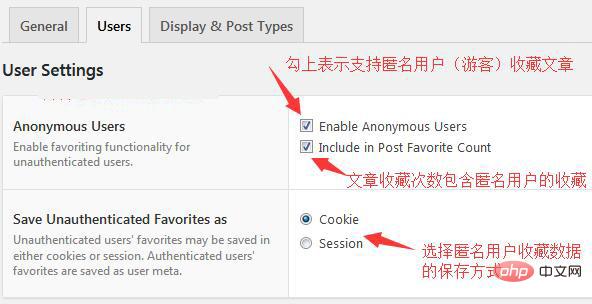
関連する推奨事項: 「WordPress チュートリアル 」
4. 表示と投稿のタイプでは、サポートされている記事タイプ、ボタン スタイル、ボタン広告などを設定できます。 :
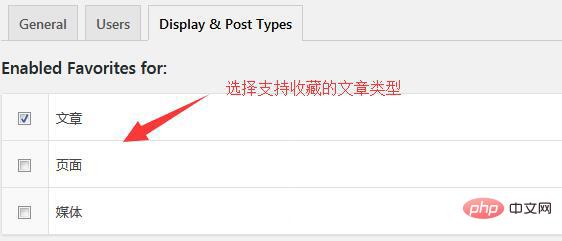
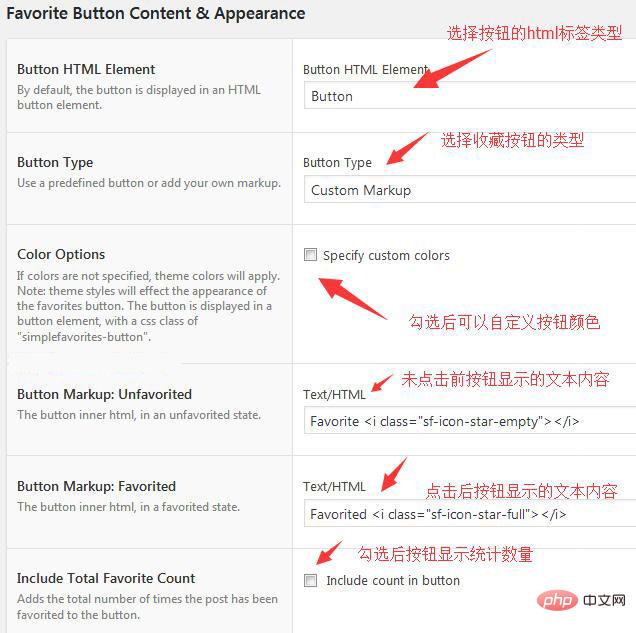
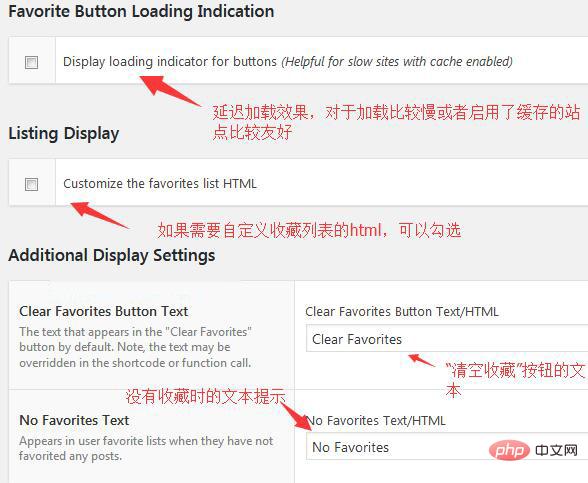
通話設定:
Afterユーザーが記事を収集する場合、ユーザーのお気に入りの記事リストを表示するページを提供する必要があります。このページは、背景ページ機能を通じて追加され、プラグインによって提供されるショートコードを通じて呼び出されます。
1. バックグラウンド - ページ - 新しいページを作成します
2. タイトルとして「個人のお気に入り」と入力し、コンテンツ入力ボックスにショートコード [user_favorites] を追加して、 page
その他のショートコード:
お気に入りボタン: [favorite_button]
お気に入りの数: [favorite_count]
ユーザーの数お気に入り: [user_favorite_count ]
コレクションをクリア ボタン: [clear_favorites_button]
記事コレクション ユーザー: [post_favorites]
以上がWordPress でコレクションを作成する方法の詳細内容です。詳細については、PHP 中国語 Web サイトの他の関連記事を参照してください。